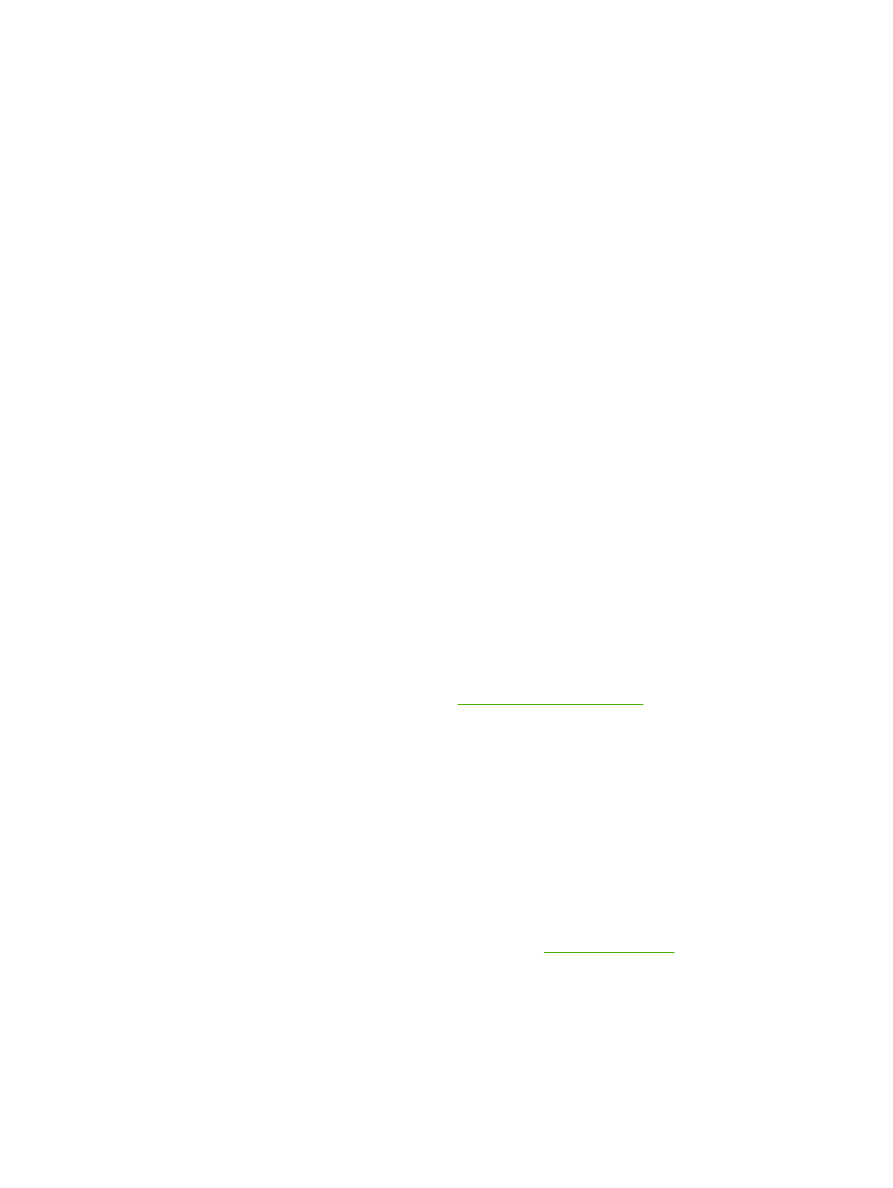
Problemløsning for opsætning af netværk
Hvis computeren ikke kan finde HP LaserJet 2015 Series-printeren, der er tilsluttet et netværk, skal du
benytte følgende fremgangsmåde:
1.
Kontroller, at alle kabler er tilsluttet korrekt. Kontroller følgende tilslutninger:
●
Strømkabler.
●
Kabler mellem printeren og hubben eller omskifteren.
●
Kabler mellem hubben eller omskifteren og computeren.
●
Kabler til og fra modemet eller internetforbindelsen, hvis det er aktuelt.
2.
Kontroller, at computerens netværkstilslutninger fungerer korrekt (kun Windows):
●
Dobbeltklik på Netværkssteder eller Andre computere på skrivebordet i Windows.
●
Klik på hyperlinket Hele netværket.
●
Klik på hyperlinket Alt indhold.
●
Dobbeltklik på et af netværksikonerne, og kontroller, at der er anført enheder på listen.
3.
Kontroller, at netværksforbindelsen er aktiv:
●
Kontroller netværksindikatoren på netværksstikket (RJ-45) bag på printeren.
●
Hvis en af indikatorerne lyser, er printeren tilsluttet netværket.
●
Hvis begge netværksindikatorer er slukket, skal du kontrollere kabeltilslutningen fra printeren
til gatewayen, omskifteren eller hubben for at sikre, at tilslutningerne er korrekte.
●
Hvis tilslutningerne er korrekte, skal du slukke for strømtilførslen til printeren i mindst
10 sekunder og derefter tænde for strømmen igen.
4.
Udskriv en netværkskonfigurationsside. Se
Netværkskonfigurationsside
.
●
På netværkskonfigurationssiden skal du se efter, om printeren er tildelt en IP-adresse, der
ikke består af nuller.
●
Hvis netværkskonfigurationssiden ikke viser en gyldig IP-adresse, som ikke består af nuller,
skal du nulstille den interne HP-netværksport til fabriksindstillingerne ved at trykke på
knapperne
Start
og
Annuller
samtidig.
Når Eftersyn, Klar og Start-indikatorerne holder op med at blinke skiftevis, vender printeren
tilbage til tilstanden Klar og nulstillingen er færdig.
●
To minutter efter printeren har nået tilstanden Klar, skal du udskrive en ny
netværkskonfigurationsside og kontrollere, om printeren er tildelt en gyldig IP-adresse.
●
Hvis IP-adressen stadig består af nuller, skal du se
Kontakt HP support
.
108
Kapitel 7 Problemløsning
DAWW
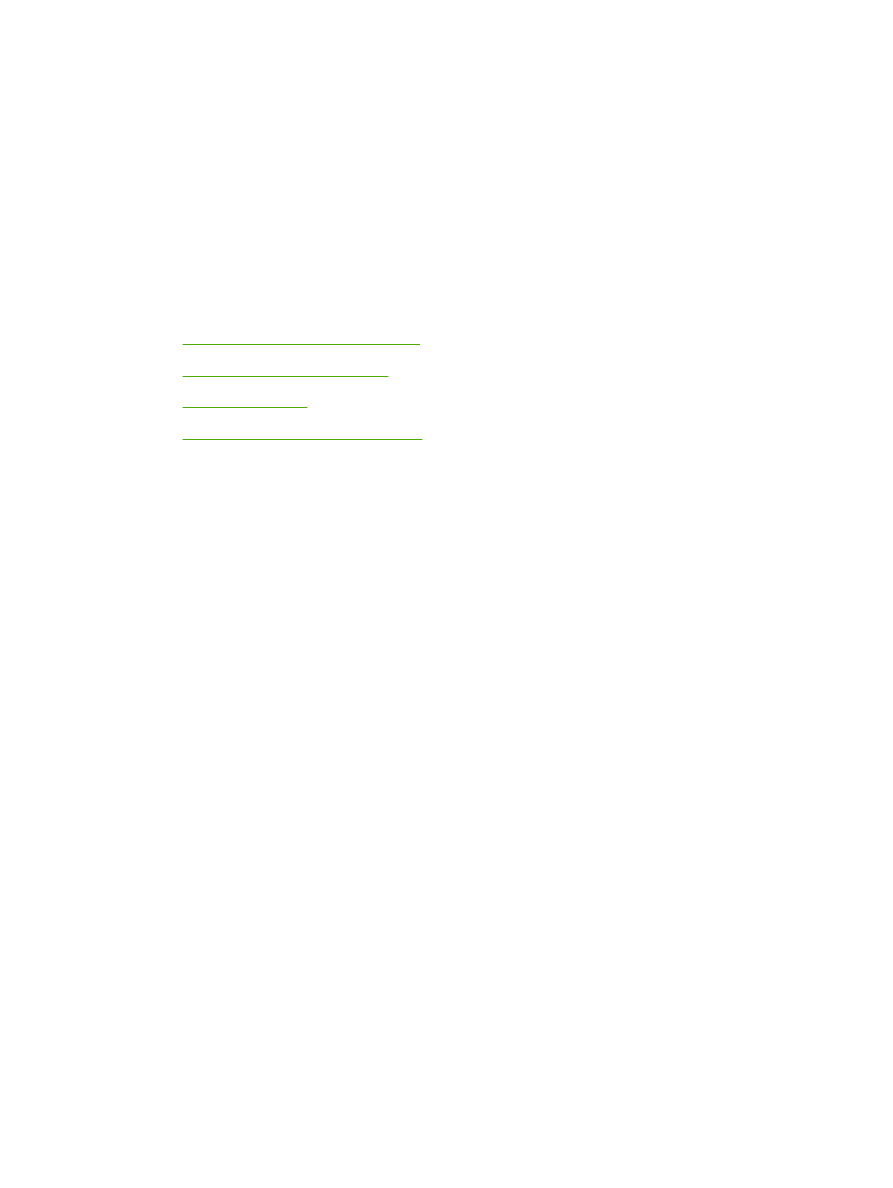
A